Широкий спектр на iOS 15: что это такое и как им пользоваться
Что нужно знать
- Начните вызов FaceTime, затем проведите пальцем вверх до Центра управления и переключите режим микрофона на широкий спектр.
- Широкий спектр используется для захвата всех звуков вокруг вас, что полезно для конференц-связи.
- Это помогает другим в комнате слышать все, что вас окружает.
В этой статье вы узнаете, как использовать режим микрофона Wide Spectrum на iOS 15, а также узнаете о связанных с этим ограничениях и о том, почему вы можете захотеть его использовать.
Как получить широкий спектр услуг FaceTime?
Wide Spectrum доступен в iOS 15. Он используется для усиления всего фонового шума вокруг вас, чтобы ваши друзья, семья или коллеги могли слышать вещи в лучшем качестве. Вот как это включить.
Этот параметр отображается только тогда, когда вы действительно разговариваете по телефону или по видеосвязи. Ни в какой другой ситуации он не появится в Центре управления.
Открытым FaceTime на вашем iPhone.
Начните с кем-нибудь видеозвонок.
Проведите пальцем вниз от правого верхнего угла экрана, чтобы открыть Центр управления.
Нажмите Режим микрофона.
-
Нажмите Широкий спектр.
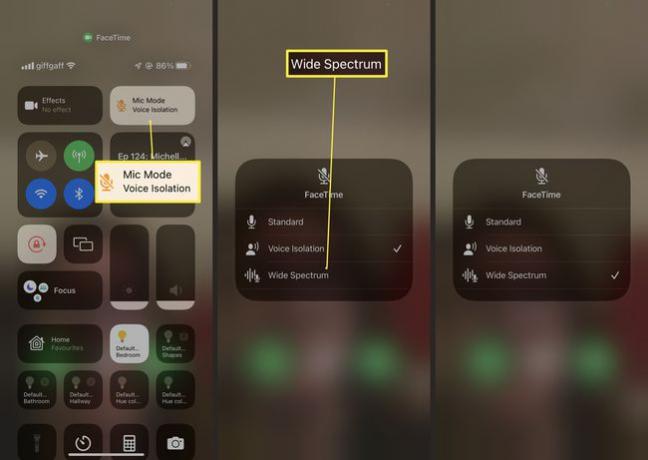
Проведите пальцем в сторону, чтобы закрыть Центр управления и вернуться к вызову.
Широкий спектр теперь активен на вызове.
Что такое Wide Spectrum iOS 15?
Режим Wide Spectrum используется для усиления фоновых шумов вокруг вас. Если вы пытаетесь использовать FaceTime для конференц-связи в офисе или для участия в семейном собрании, вам следует использовать этот режим.
Как и в режиме голосовой изоляции, это делается с помощью машинного обучения, поэтому ваш iPhone знает, на чем сосредоточить звуки.
Таким образом, другие участники звонка смогут больше узнать о том, что происходит вокруг вас. Это противоположность шумоподавления или изоляции голоса, усиливающая звуки вокруг вас.
Зачем использовать режим широкого спектра?
Режим Wide Spectrum полезен в различных ситуациях, когда вам нужно усилить звуки вокруг себя. Вот несколько лучших примеров того, где это может помочь.
- При участии в групповом звонке. Собрали семью вокруг звонка по FaceTime, чтобы все могли поздороваться с родственником, живущим далеко? Включите режим Wide Spectrum Mode, и все будут слышны, и вам будет казаться, что вы действительно находитесь там.
- При проведении урока. Если вы пытаетесь провести или провести урок, например музыкальное представление в FaceTime, Wide Spectrum усиливает звук, поэтому каждая деталь улавливается более точно, чем если бы был выбран режим Voice Isolation или Standard. использовал.
-
Когда вы хотите лучше запечатлеть момент. Проще говоря, с большим количеством фонового шума и звука человек, с которым вы разговариваете, получает более полное представление о том, с чем вы имеете дело. Идеально подходит для тех междугородних звонков, когда люди думают, что они упускают из виду.
Работает ли Wide Spectrum с другими приложениями?
Wide Spectrum может работать с другими приложениями, поскольку Apple не ограничила режим только приложениями, созданными Apple. Однако в настоящее время его не поддерживают никакие сторонние приложения. Ожидайте увидеть его в будущем.
Работает ли Wide Spectrum со старыми iPhone?
Для Wide Spectrum требуется чип A12 Bionic или новее, поэтому он не будет работать на iPhone X или более старых устройствах.
часто задаваемые вопросы
-
Как активировать изоляцию голоса на iOS 15?
Во время вызова FaceTime проведите пальцем вверх до Центра управления и переключите режим микрофона на Изоляция голоса. В Функция голосовой изоляции в Google Meet использует машинное обучение, чтобы блокировать окружающий звук. Это доступно только на новых iPhone.
-
Как поделиться своим экраном в FaceTime?
Использовать Apple SharePlay для демонстрации экрана вашего устройства во время разговора. Вы также можете использовать SharePlay для потоковой передачи музыки и видео из совместимого приложения.
-
Почему мой микрофон не работает в FaceTime?
Если есть нет звука в FaceTime, проверьте громкость и убедитесь, что микрофон не отключен. Закройте все приложения, которые также могут использовать ваш микрофон. Если проблема не исчезла, проверьте подключение к Wi-Fi или мобильной передаче данных, затем обновите и перезапустите устройство.
